① エックスサーバーのサーバーパネルにログインします。サーバーパネルから、「WordPress簡単インストール」をクリックします。

② 「ドメイン選択画面」が表示されたら、先ほど追加したドメイン名の右にある「選択する」をクリックします。
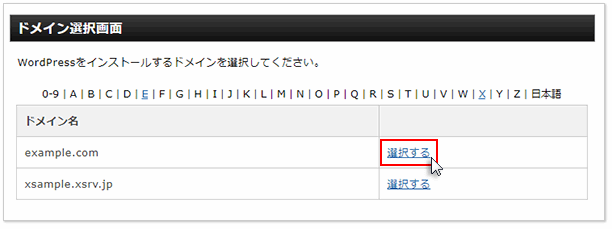
③ 「WordPressインストール」をクリックします。
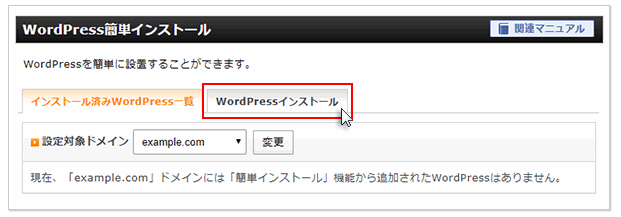
④ 「サイトURL」を選択・入力します。
その後、「ブログ名」「ユーザー名」「パスワード」「メールアドレス」を入力し、「確認画面へ進む」をクリックします。
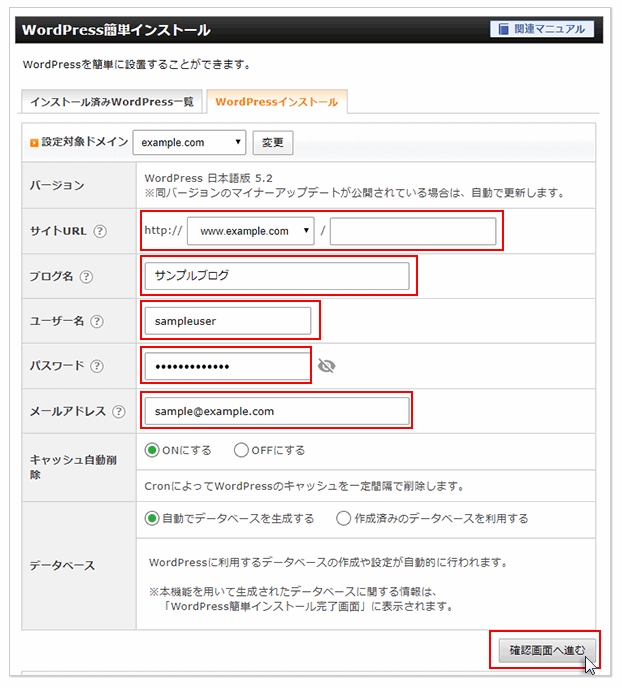
⑤ 確認画面が表示されますので、入力した内容を確認し、問題がなければ「インストールする」をクリックします。
※「インストールを行うと、インストール先ディレクトリ内の「index.html」が削除されます。ご注意ください。」と表示されますが無視して大丈夫です。

⑥ 完了画面が表示されればワードプレスの設置が完了です!
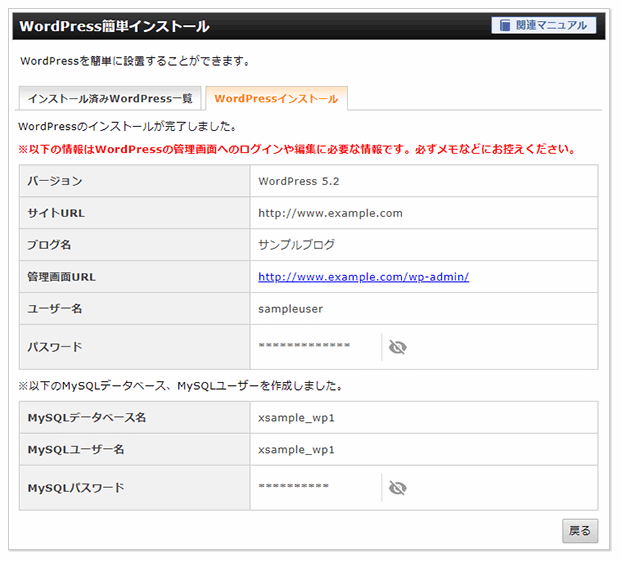
⑦ 設置したWordPressブログに実際にアクセスしてみましょう。

ログイン用のURLをクリックすると以下の画面になります。上記で設定したユーザー名とパスワードでログインします。
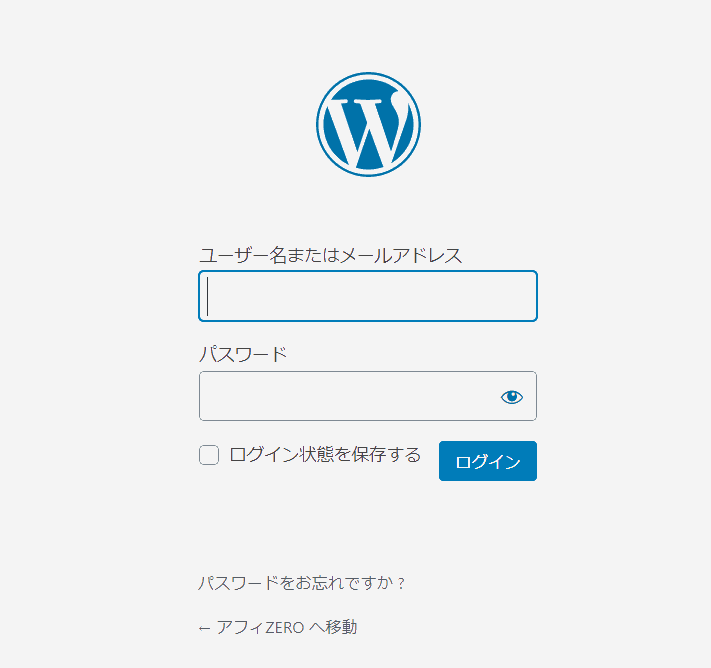
⑧ WordPressの初期ページが表示されれば、WordPressブログの設置は完了です!
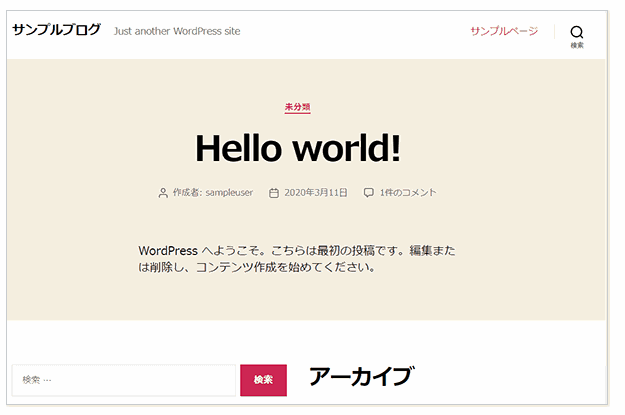
「無効なURLです」というページが表示された場合
「無効なURLです」となりページが表示されて、ブログが表示されない時は、「反映待ち」です。最大1時間程度で解消されますので、1時間程度待ったうえで再度アクセスしてみてください。
「ドメイン設定」メニューの「反映待ち」が消えても依然として「無効なURLです」が表示される場合、ブラウザの「スーパーリロード」をしてみてください。
スーパーリロードとは・・・
ブラウザに残ったキャッシュをクリアして、サイトにアクセスしなおす方法です。
Windowsの多くのブラウザでは「Ctrl+F5」を、Macの多くのブラウザでは「Command+Shift+R」を押すことで、通常の更新ではなく、スーパーリロードとなります。
ブラウザごとの詳細なスーパーリロードの方法は各ブラウザのマニュアルでご確認ください。
ブラウザに残ったキャッシュをクリアして、サイトにアクセスしなおす方法です。
Windowsの多くのブラウザでは「Ctrl+F5」を、Macの多くのブラウザでは「Command+Shift+R」を押すことで、通常の更新ではなく、スーパーリロードとなります。
ブラウザごとの詳細なスーパーリロードの方法は各ブラウザのマニュアルでご確認ください。

